ログインID・パスワードが分からずログインできません。
- ログインID・パスワードが分からずログインできません。
-
ログインID確認 と パスワード再設定 の方法は同じです。
下記の手順でご確認ください。【1.ログインID確認・パスワード再設定メールを送信する】
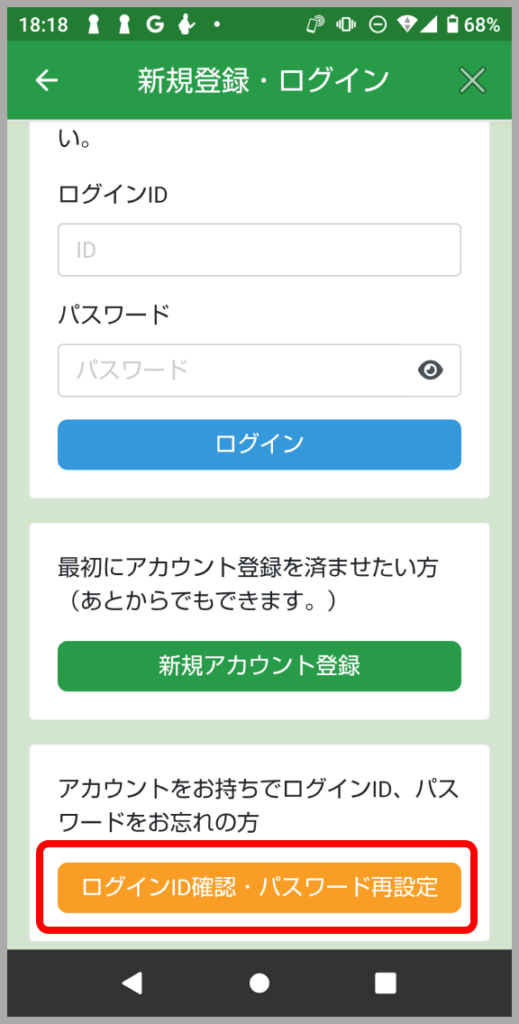
1.ログイン画面で「ログインID確認・パスワード再設定」をタップします。
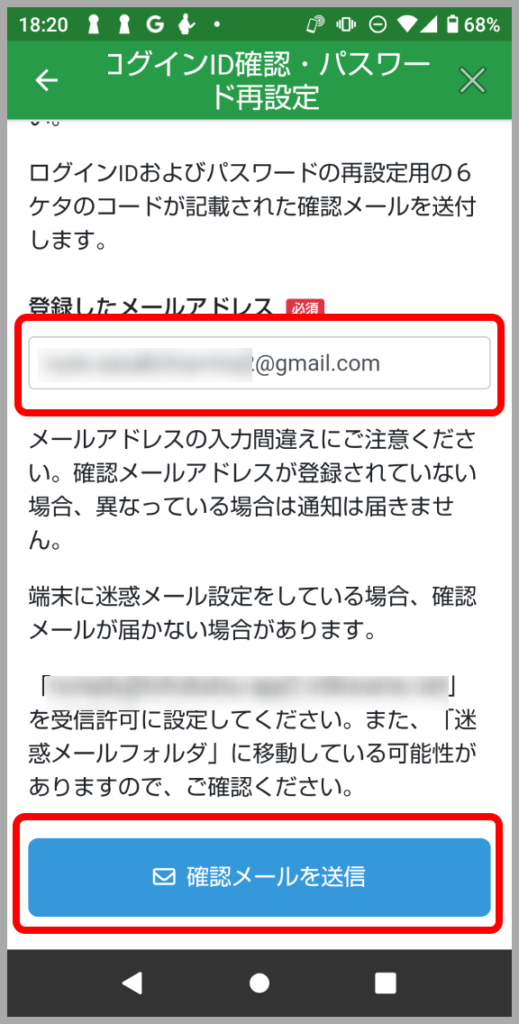
2.アカウント登録時に使用したメールアドレスを入力し「確認メールを送信」をタップします。
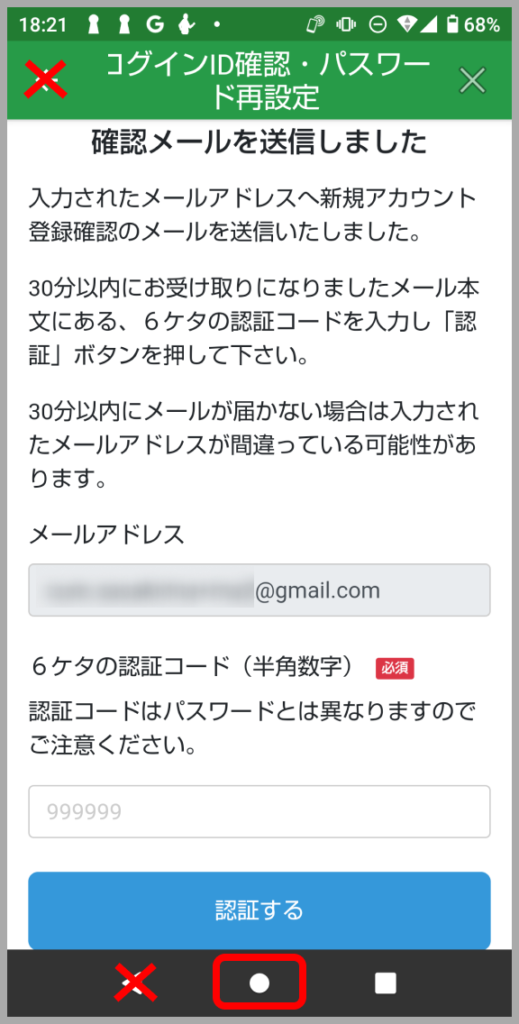
3.確認メールを送信しました。の画面に変わったら、スマートフォンのホームボタンを押してメールを確認します。
※メールを確認する時は、絶対に「◀」や「←」を押さないでください。メールアドレスの入力からやり直しになります。必ずホームボタンやホームバーからスマートフォンのホーム画面に戻ってメールを確認してください。
【メールを確認する】
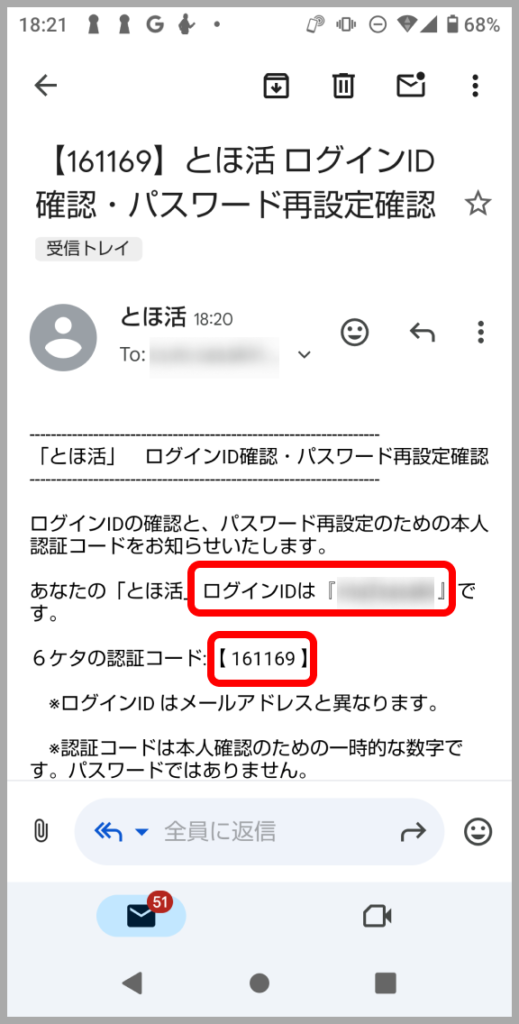
1.ご利用のメールアプリを起動し、入力したメールアドレスに「ログイン名確認・パスワード再設定確認」のメールが届いているか確認します。
※届いていない場合は迷惑メールフォルダをご確認ください。
※入力したメールアドレスが間違っていた場合、確認メールは届きません。入力間違いが無いかご確認ください。2.メールに記載されている「ログインID」と「6桁の認証コード」をお手元に控えます。
※6桁の認証コードについての注意
・このコードはあくまでも「とほ活」アプリの本人確認のためのコードであり、パスワードではありません。
・コードはセキュリティ保護のため、メールを受信してから 30分 が経過すると無効となります。認証コードを入力しても次へ進めない場合は、メールの受信時間をご確認ください。
・30分 経過した場合はメールアドレスの入力からやり直してください。
【パスワードを再設定する】
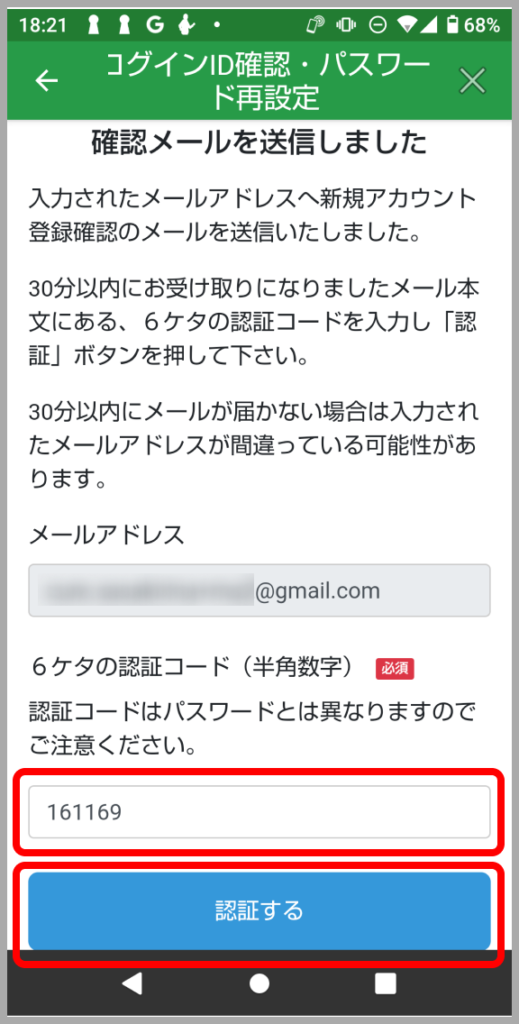
1.とほ活アプリ戻り、メールに記載されていた 6桁の認証コード を入力して「認証する」をタップします。
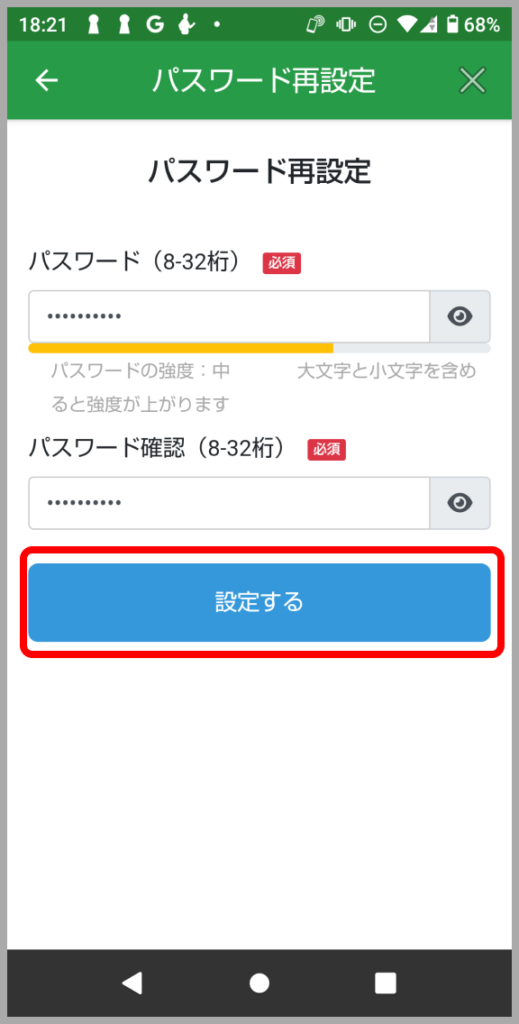
2. 新しいパスワードを入力して「設定する」をタップすると、パスワードの再設定が完了します。
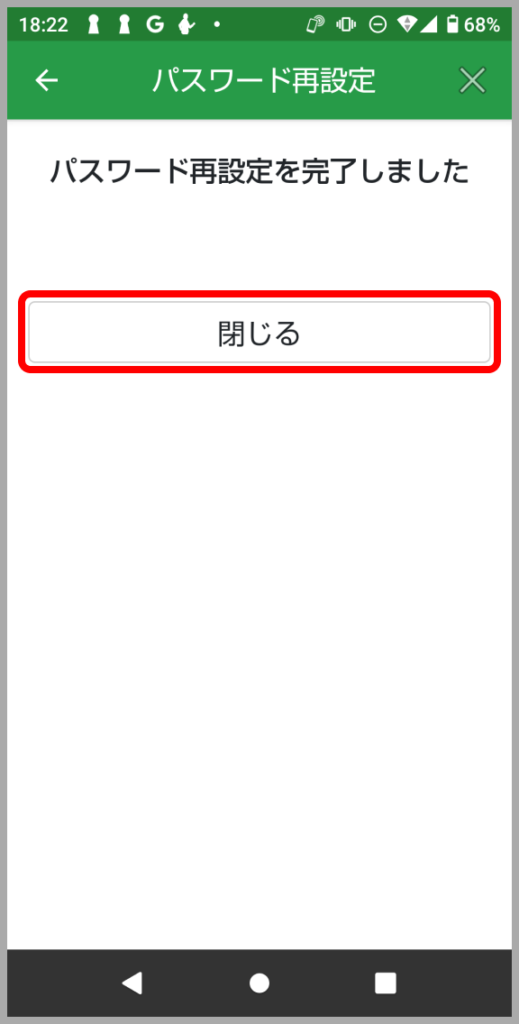
3.「閉じる」をタップすると最初のログイン画面に戻ります。ログインIDとパスワードを入力してログインしてください。
2020.12.03